Комплетк вопросов_с ответами. Комплект вопросов сертификационного экзамена на знание основных механизмов платформы 1С Предприятие 8 Версия экзамена на январь 2010 г., дополненная новыми возможностями 1С Предприятие 2
 Скачать 3.11 Mb. Скачать 3.11 Mb.
|
|
Табличного документа Верпы ответы 1 и 2 10.62 Элемент управления "Табличное поле" предназначен для размещения в форме: Данных в виде динамических списков Сводных таблиц Статических данных Верны ответы 1 и 3 Верны ответы 2 и 3 10.63 Данные в элементе управления "Табличное поле" могут быть отображены: В виде таблицы В виде дерева Верны ответы 1 и 2 10.64 Можно ли одновременно создать элемент управления "Поле ввода" вместе с поясняющей надписью, представляющей элемент управления "Надпись"? Нет, нельзя, так как это разные элементы управления Можно, для этого необходимо создавать ноле ввода через пункт главного меню "Форма-Вставить элемент управления..." Можно, для этого необходимо создавать поле ввода, воспользовавшись одноименной кнопкой на панели инструментов "Элементы управления" 10.65 Элемент управления "Поле ввода" предназначен для: Ввода значений непосредственно в поле, например, с клавиатуры Выбора ссылок на объекты Выбора значений из предварительно сформированного списка Верны ответы 1, 2 и 3 Верны ответы 1 и 2 10.66 Тонкая прерывистая линия красного цвета в поле ввода контрагента означает: 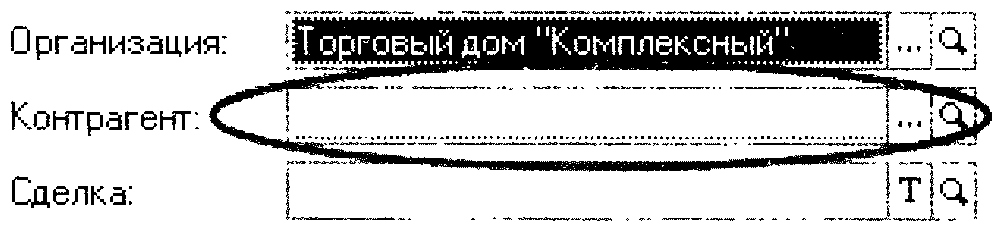 Данное иоле недоступно для заполнения Данное поле обязательно к заполнению У данного ноля создан обработчик события "ПроверкаЗаполнения У данного поля определен один (или более) обработчик события 10.67 Если в качестве типа значения для элемента управления "Поле ввода" выбрано "СправочникСсылка.Номенклатура", то можно ли организовать быстрый выбор значения этого поля, набирая название конкретной позиции номенклатуры непосредственно в самом поле ввода? Нет, нельзя Можно. Для этого необходимо выбрать свойство поля ввода "Автовыбор незаполненного" Можно. Для этого необходимо выбрать свойство поля ввода "Быстрый выбор" Можно. Для этого необходимо в окне редактирования справочника "Номенклатура" на закладке "Формы" в поле "Ввод по строке" выбрать "Наименование" 10.68 Состав кнопок, расположенных справа у элемента управления "Попе ввода", определяется: Значением свойства поля ввода "Тип значения" Выбором соответствующего свойства в окне свойств элемента управления Видом формы Верны ответы 1 и 2 Верны ответы 1, 2 и 3 10.69 Какую кнопку необходимо создать у элемента управления "Поле ввода", чтобы для выбора значения можно было использовать выпадающий список? Кнопку списка выбора Кнопку выбора Кнопку регулирования Нет правильного ответа 10.70 Можно ли в один элемент управления "Поле ввода" вводить значения разных типов? Нельзя Можно, если для него задан составной тин значения Можно, если для него задан составной тип значения, а также свойство "Выбирать тип" 10.71 При ситуации, отображенной на картинке, если обратиться к "Сотрудник" в модуле формы документа, то... 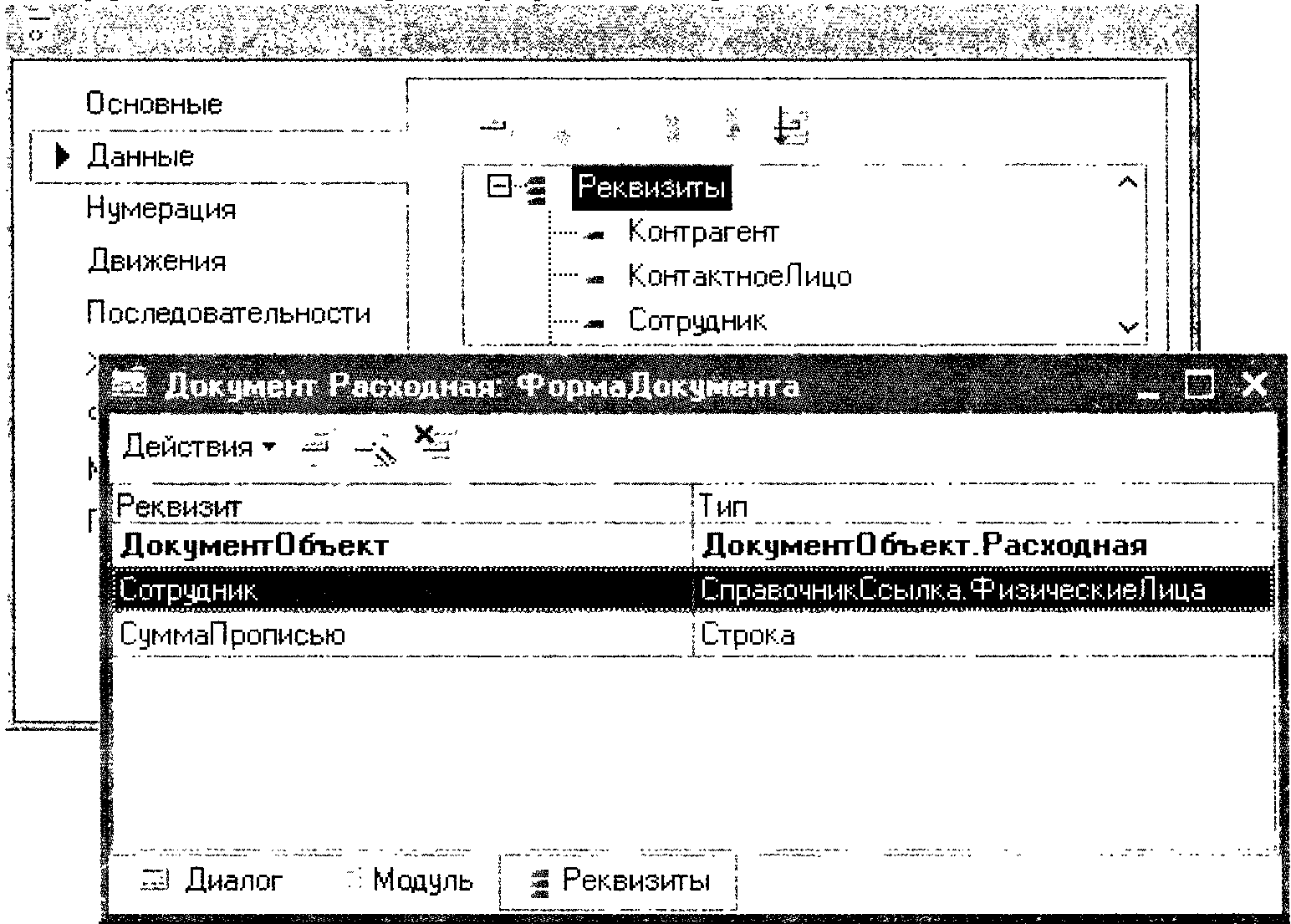 получим сообщение об ошибке из-за некорректного объединения контекстов получим значение реквизита формы получим значение реквизита документа получим значение реквизита документа, но если требуется получить значение реквизита формы, можно использовать обращение "ЭтаФорма.Сотрудник" 10.72 На рисунке представлена: 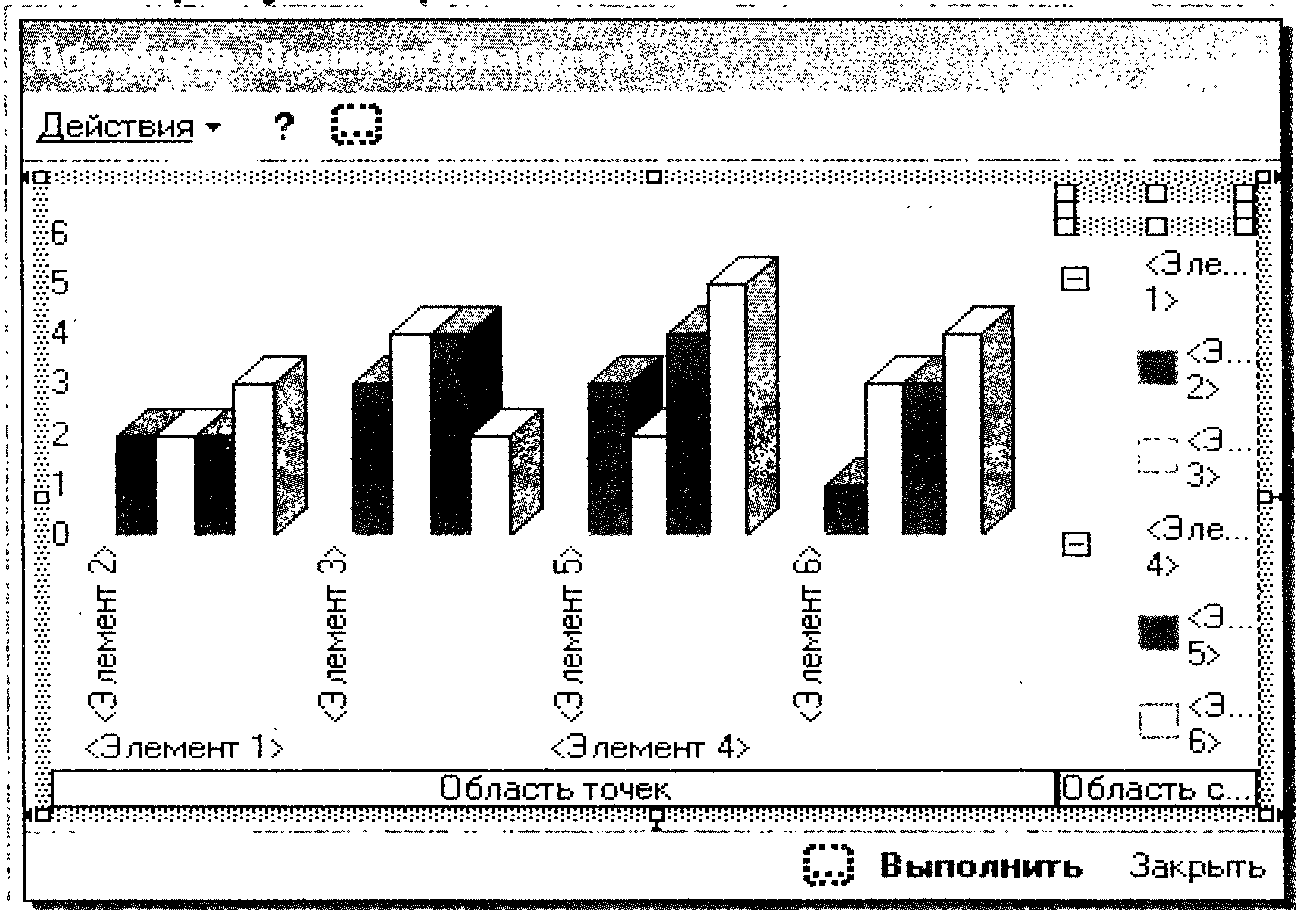 Диаграмма Сводная диаграмма Дендрограмма Диаграмма Ганта 10.73 В модуле объекта справочника "Номенклатура" объявлена процедура со словом "Экспорт". Может ли она быть вызвана "напрямую" из модулей подчиненных форм? Конечно. Потому что это возможно из модуля любого объекта "Напрямую" она может быть вызвана только из модулей основных форм данного справочника "Напрямую" она может быть вызвана из любой формы конфигурации, где основным реквизитом указан "СнравочникОбъект.Номенклатура" Да. Так она может быть вызвана из модуля любой подчиненной формы справочника "Номенклатура" 10.74 На рисунке представлена: 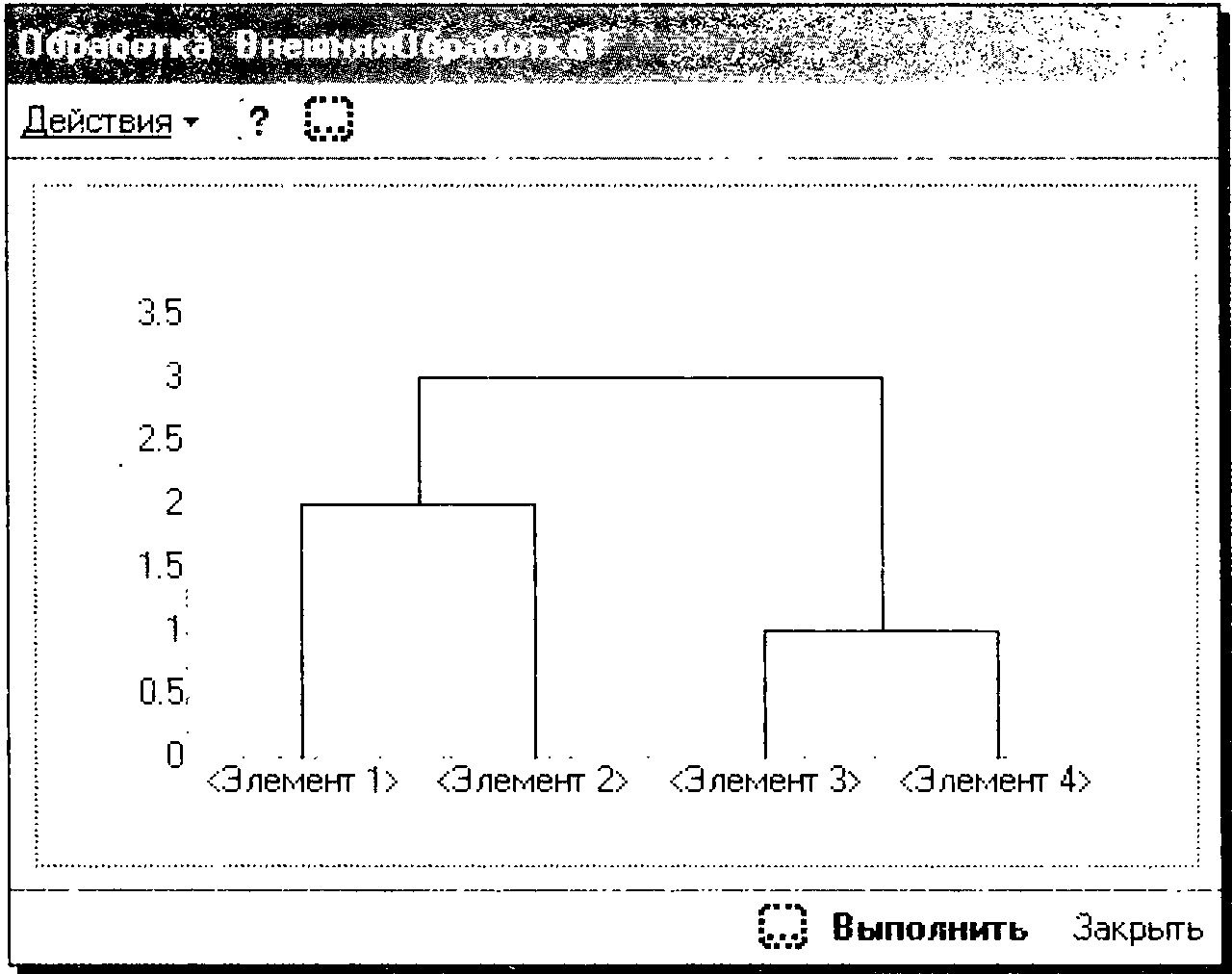 Диаграмма Сводная диаграмма Дендрограмма Диаграмма Ганта 10.75 Различается ли набор свойств у элемента управления "Поле ввода", созданного в форме и расположенного в табличном поле этой формы? Различается Не различается Различается, если только это не поля одного типа значений 10.76 Свойство "Тип значения" элемента управления формы... можно менять всегда и любым способом можно менять только программно нельзя изменить, если задана связь элемента управления с данными в принципе нельзя изменить 10.77 При обращении к форме "извне" для считывания данных... рекомендуется обращаться к общим переменным формы рекомендуется обращаться к элементам управления, отображающим данные рекомендуется обращаться к реквизитам формы и свойствам расширения формы рекомендуется передавать данные через общие переменные общих модулей 10.78 На рисунке представлена: 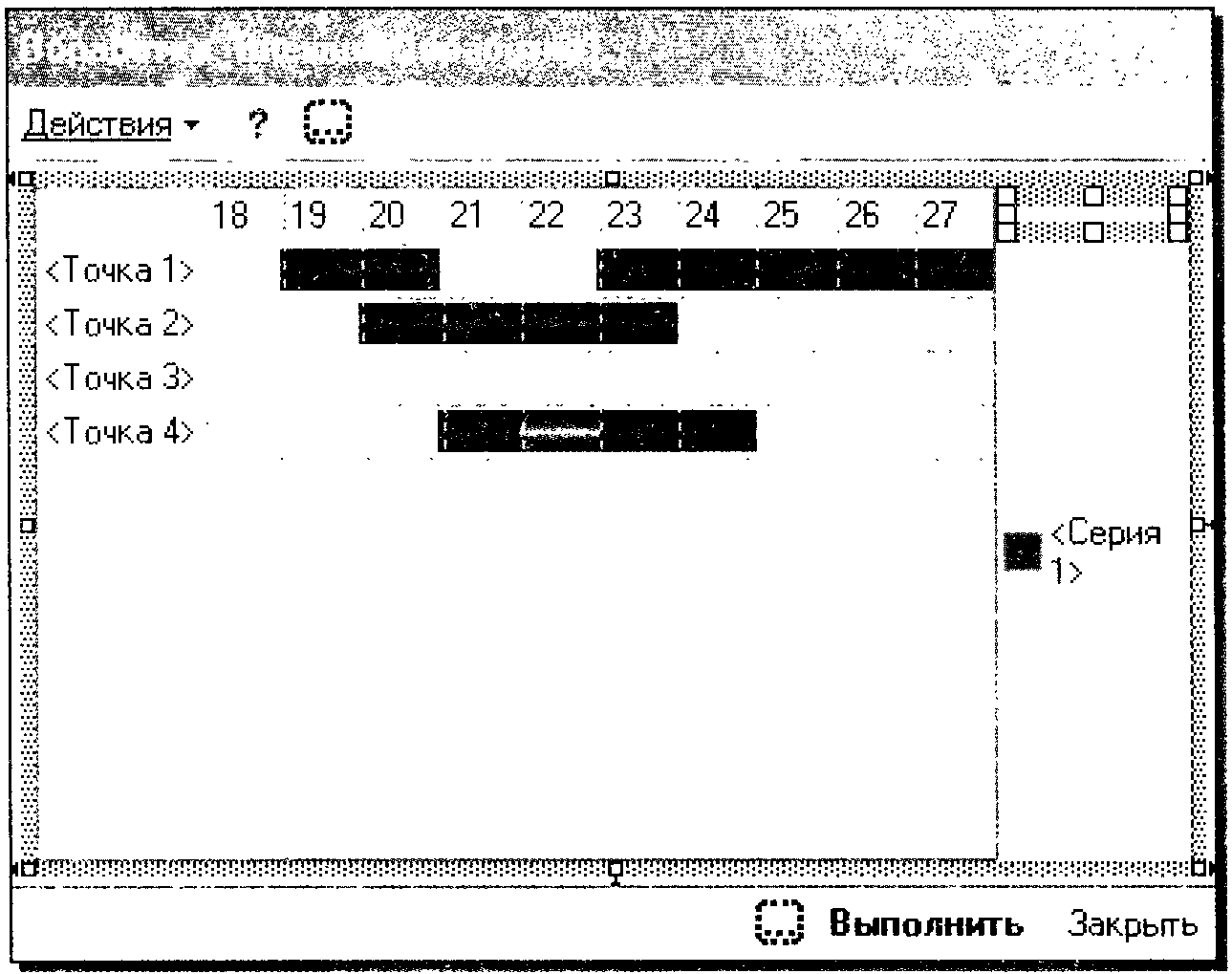 Диаграмма Сводная диаграмма Дендрограмма Диаграмма Ганта 10.79 Для чего предназначены элементы управления? Для хранения данных Для обеспечения возможности интерактивного изменения данных Для обеспечения отображения данных Верны I и 3 Верны 2 и 3 10.80 Каким образом в основной форме списка регистра сведений отобразить список элементов справочника "Подразделения"? В основной форме списка регистра сведений отобразить такой список нельзя Создать элемент управления "Табличное иоле". Присвоить свойству этого поля "Тип значения" значение "СправочникСписок.Подразделения" Создать элемент управления "Табличное поле". Создать реквизит формы с типом значения "СправочникСписок.Подразделения". Присвоить свойству табличного поля "Данные" имя созданного реквизита Верны ответы 2 и 3 10.81 Что произойдет, если нажать кнопку командной панели, отмеченную на рисунке? 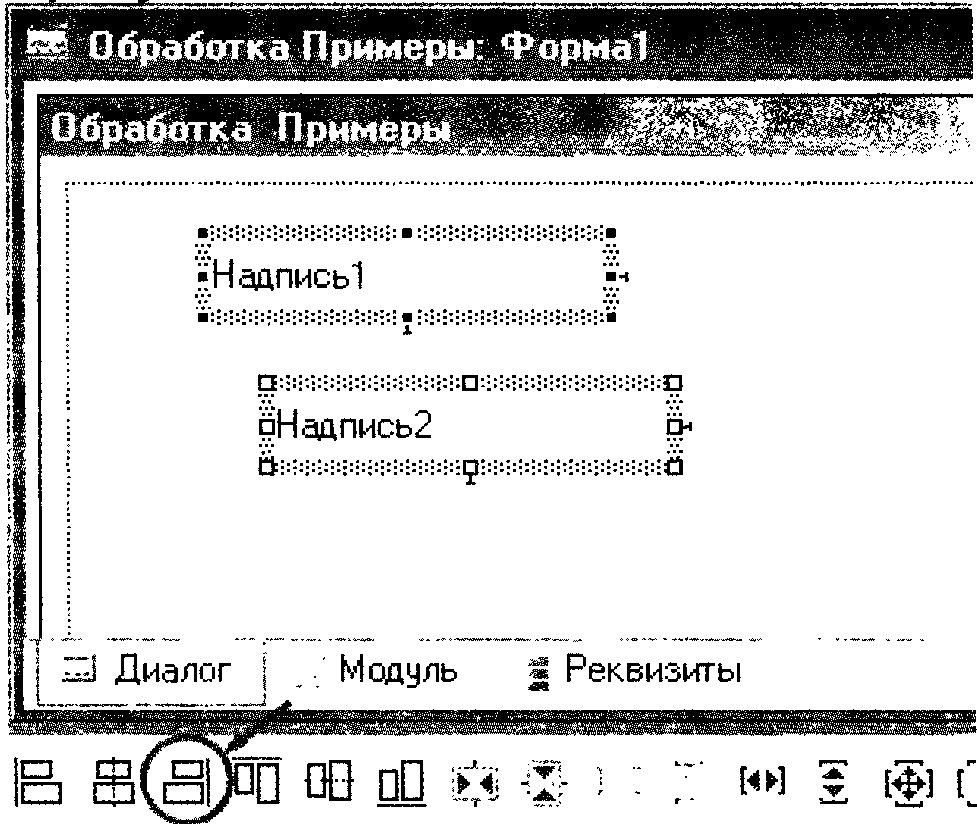 Ничего не изменится Произойдет смещение по горизонтали элемента "Надпись!" и выравнивание его правой границы по правой границе элемента "Надпись2" Произойдет смещение по горизонтали элемента "Надпись2" и выравнивание его правой границы по правой границе элемента "НадписьГ' Оба элемента переместятся к правой краевой выравнивающей линии формы 10.82 Что произойдет, если нажать кнопку командной панели, отмеченную на рисунке? 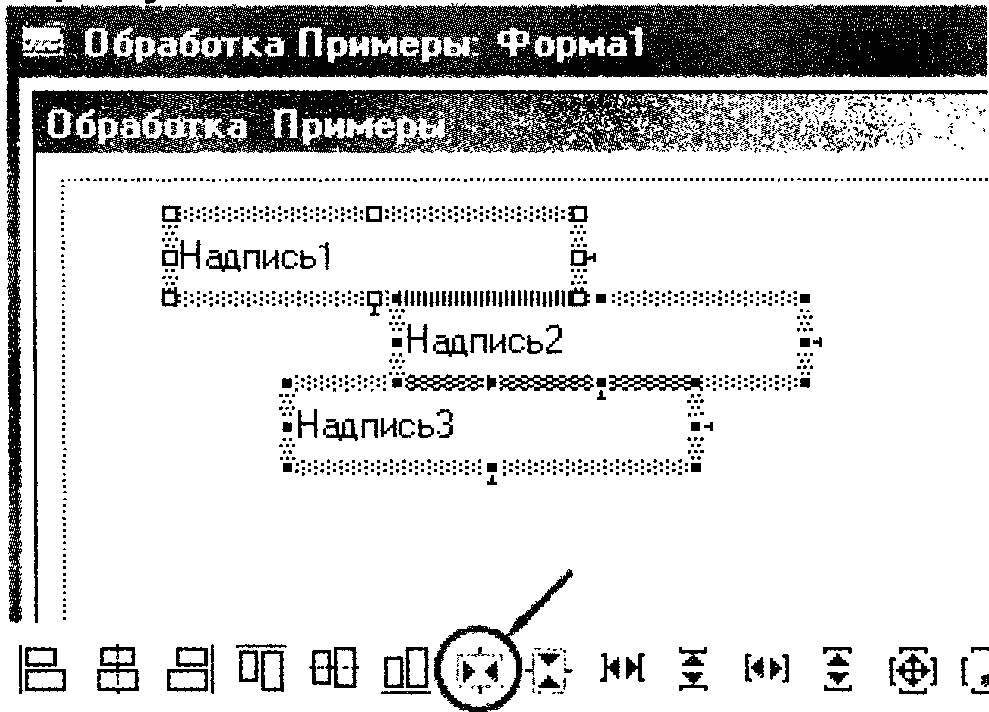 Все надписи станут по горизонтали одинакового размера Ничего не изменится Произойдет смещение надписей. Вертикальная ось симметрии каждого элемента управления будет совпадать с вертикальной осью симметрии формы, т.е. центрирование каждого элемента управления по горизонтали Произойдет смещение надписей по горизонтали. Перемещения элементов управления друг относительно друга внутри группы не произойдет, т.е. центрирование как бы одного элемента в целом Произойдет смещение надписей по вертикали. Перемещения элементов управления друг относительно друга внутри группы не произойдет, т.е. центрирование как бы одного элемента в целом 10.83 Что произойдет, если нажать кнопку командной панели, отмеченную на рисунке? 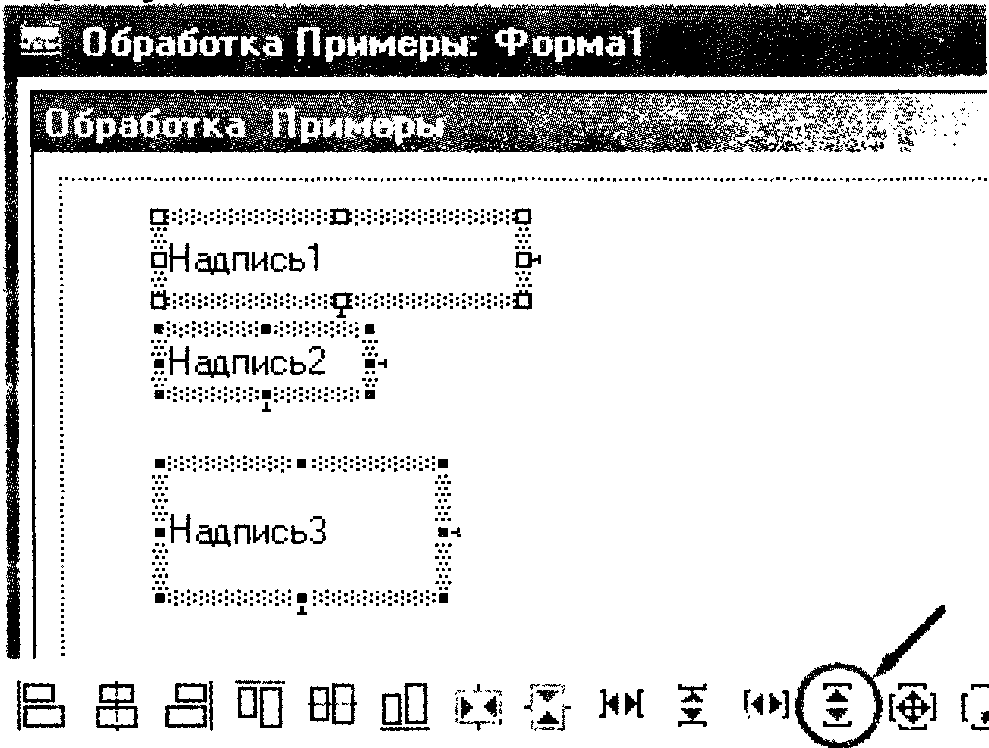 Все надписи станут по вертикали одинакового размера. За образец будет взят элемент управления "Надпись 1" Ничего не изменится Все надписи станут по вертикали одинакового размера. За образец будет взят элемент управления "НадписьЗ" Произойдет центрирование каждой надписи по вертикали Произойдет равномерное распределение надписей в вертикальном направлении. Элементы управления "НадписьГ' и "НадписьЗ" останутся на своем месте, а элемент "Надпись2" будет сдвинут в нужную сторону. При смещении элемента привязка к разметочной сетке не учитывается Произойдет равномерное распределение надписей в вертикальном па-правлении. Элементы управления "Надпись 1" и "НадписьЗ" останутся на своем месте, а элемент "Надпись2" будет сдвинут в нужную сторону. При смещении элемента будет осуществлена привязка к разметочной сетке, если режим ее использования установлен 10.84 Что произойдет, если нажать кнопку командной панели, отмеченную на рисунке? 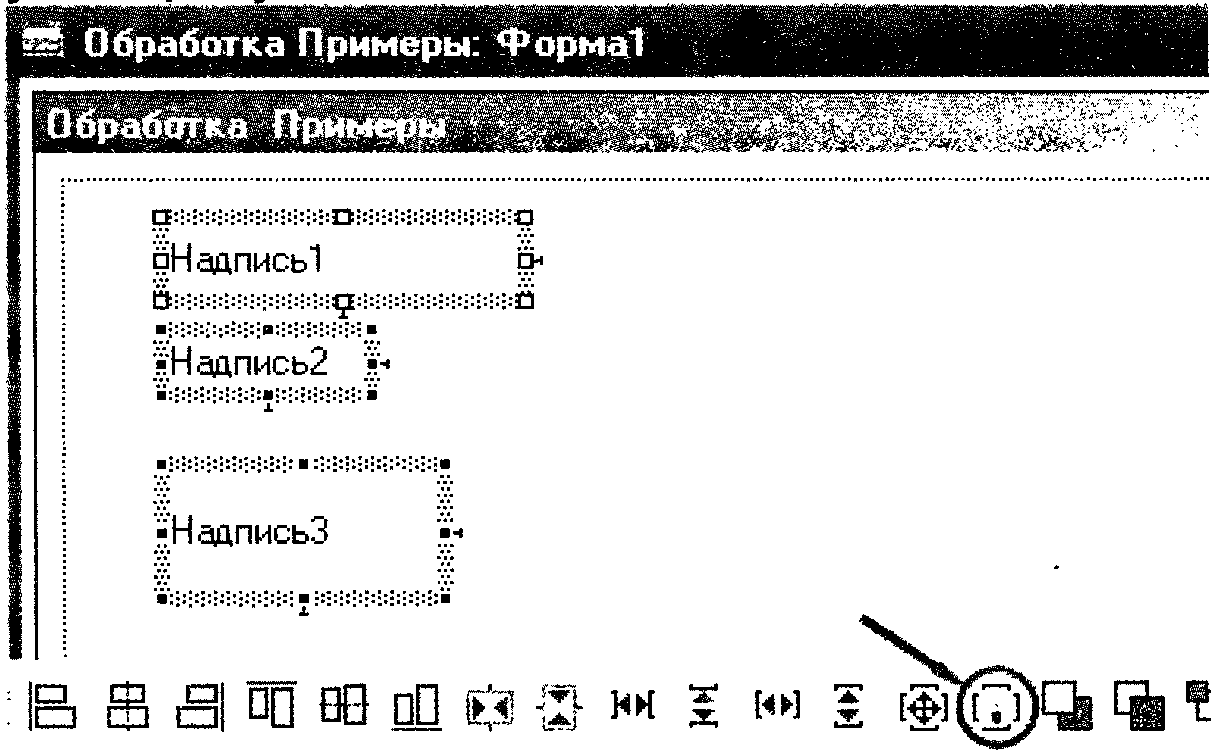 Все надписи станут по вертикали и горизонтали одинакового размера. За образец будет взят элемент управления "НадписьГ' Все надписи станут по вертикали и горизонтали одинакового размера. За образец будет взят элемент управления "НадписьЗ" Ничего не изменится Будет выполнено автоматическое выравнивание надписей Для всех надписей будет задан прозрачный фон 10.85 Существуют следующие виды привязок: Ручная Автоматическая Полуавтоматическая Верны ответы 1 и 2 Верны ответы 1, 2 и 3 10.86 Существуют ли ошибки в настройках сложной привязки границ элемента управления "Надпись1"? 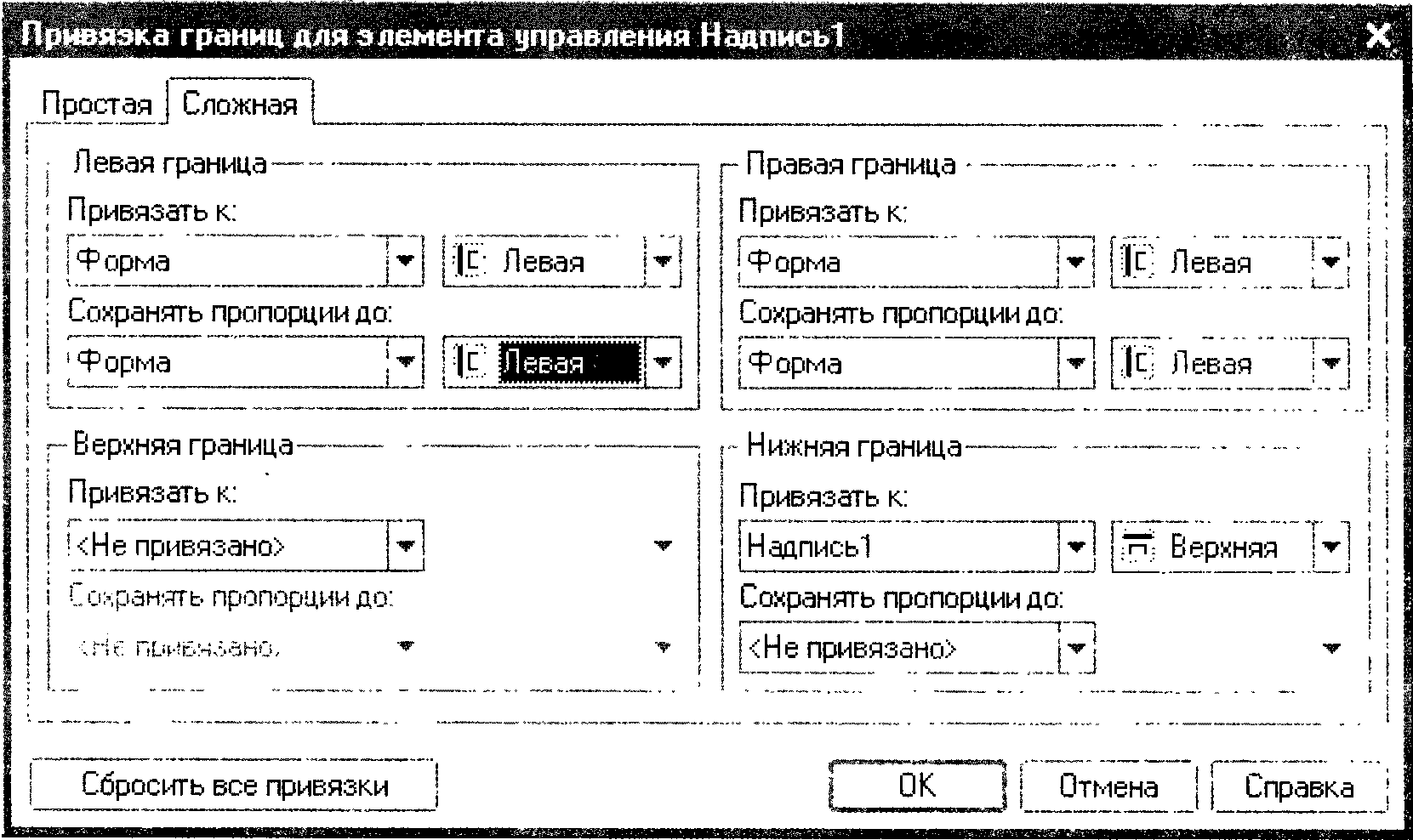 Нет. Привязки настроены правильно Да. Нет привязки верхней границы Да. Нижняя граница привязана к верхней границе того же элемента Да. Левая и правая границы привязаны к границам формы Да. Для левой и правой границ вторичная привязка осуществлена к той же самой границе 10.87 При простой привязке элемент управления может быть привязан: К форме К элементу управления "Панель" К элементу управления "Разделитель" Верны ответы I и 2 Верны ответы I, 2 и 3 10.88 При сложной привязке в список объектов, к которым можно привязать границу выбранного элемента управления, входят: Форма и все элементы управления на ней расположенные, кроме самого элемента управления Форма и все элементы управления на ней расположенные и попавшие в зону пересечения с привязываемым элементом, кроме самого элемента управления Форма и все элементы управления на ней расположенные, включая сам элемент управления Форма и все элементы управления на ней расположенные и попавшие в зону пересечения с привязываемым элементом, включая сам элемент управления 10.89 Окно настройки привязок "Привязка границ для элемента..." может быть вызвано: Выбрав пункт главного меню "Форма-Установить привязки..." Выбрав пункт контекстного меню "Установить привязки..." Выбрав кнопку "Установить привязки..." панели инструментов "Редактор форм" Выбрав ссылку "Установить правила" свойства "Привязка границ" категории "Расположение" в палитре свойств элементов управления Верны ответы 1, 2 и 4 Верны ответы 1, 2, 3 и 4 10.90 Отключить режим выравнивания с помощью выравнивающих линий в ранее созданной форме: Нельзя Можно. Для этого в палитре свойств формы надо отключить свойство "Использовать выравнивающие линии" Можно. Для этого, выбрав пункт главного меню "Сервис-Параметры", на закладке "Форма" надо отключить свойство "Использовать выравнивающие линии" Можно. Для этого в палитре свойств формы надо отключить свойство "Использовать выравнивающие линии" или, выбрав пункт главного меню "Сервис-Параметры", на закладке "Форма" отключить свойство "Использовать выравнивающие линии" 10.91 Панели интерфейса могут быть расположены на экране: Только вверху Только внизу Только слева Только справа Вверху, внизу, слева, справа 10.92 Подчеркивание наименования подменю в редакторе панелей окна редактора интерфейсов означает: 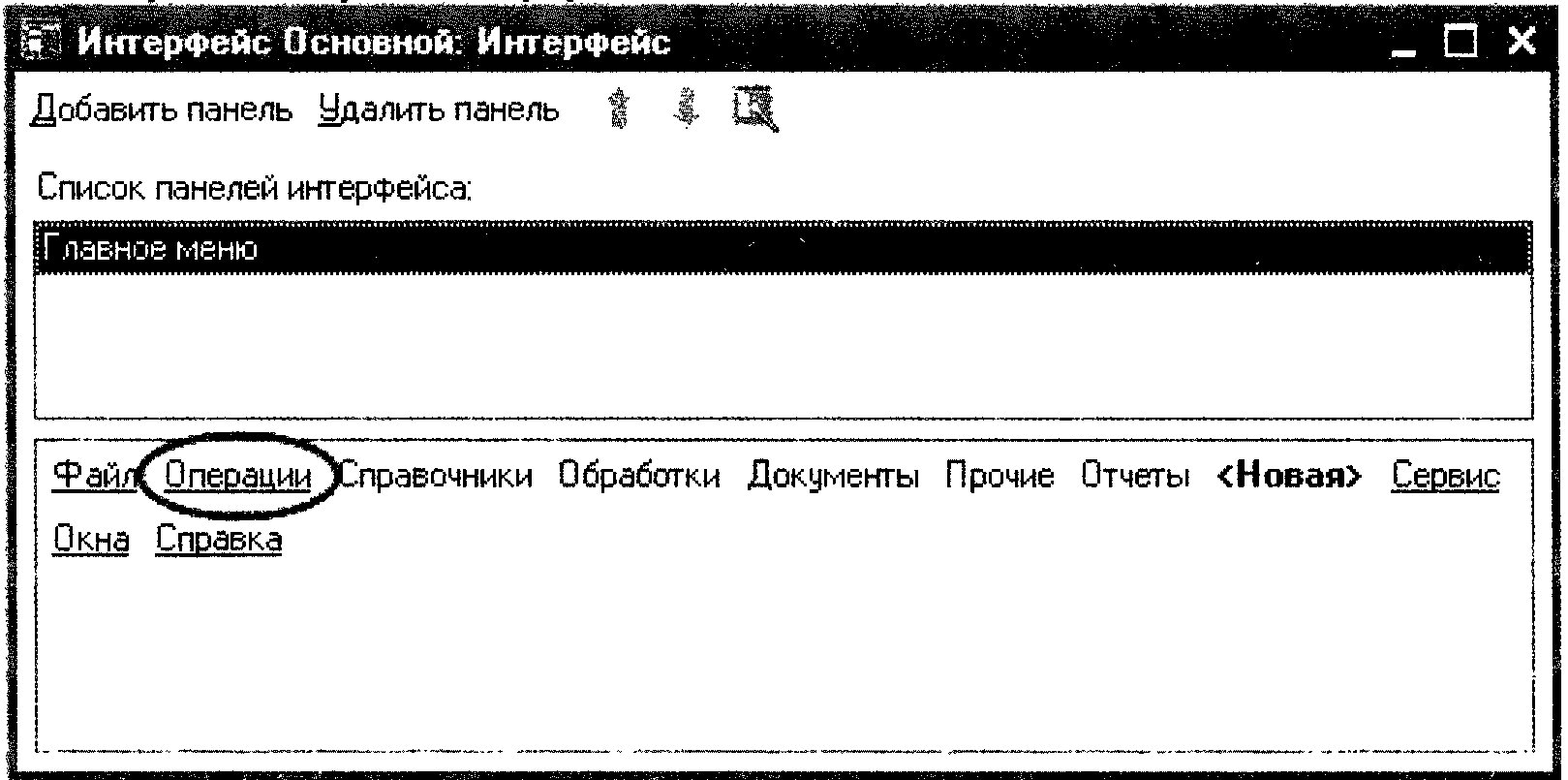 Данные пункты главного меню являются наиболее важными с точки зрения пользователя Данные пункты главного меню предназначены для выполнения стандартных действий, например, открытия и сохранения файлов Данные пункты главного меню не будут удалены при переключении интерфейсов 10.93 При выравнивании элементов формы разметочная сетка может быть показана: Непрерывными линиями Точками, расположенными в шахматном порядке Точками, расположенными в местах пересечения разметочных линий Верны ответы 1 и 2 Верны ответы 2 и 3 Верны ответы 1, 2 и 3 10.94 Пункт главного меню "Форма - Вставить ActiveX" предназначен для: Вставки элемента управления типа ActiveX Внедрения объекта, для редактирования которого будет загружено приложение, в котором этот объект создан Верны ответы 1 и 2 10.95 Можно ли с помощью выравнивающих линий изменять размеры и перемещать элементы управления формы? Нельзя Можно, если элементы управления прикреплены к этим линиям Можно, если элементы управления прикреплены к этим линиям, но только перемещать Можно, если элементы управления прикреплены к этим линиям, по только изменять размеры Можно, всегда 10.96 На рисунке красным кружком отмечен: 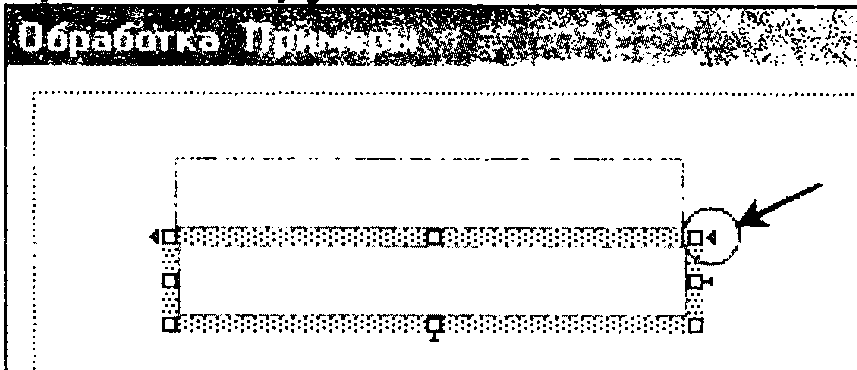 Специальный маркер выравнивания, показывающий смещение элементов управления. Выделенный элемент управления предлагается сдвинуть влево Специальный маркер выравнивания, показывающий смещение элементов управления. Выделенный элемент управления предлагается сдвинуть вниз Специальный маркер выравнивания, показывающий наложение элементов управления. Выделенный элемент управления предлагается сдвинуть влево Специальный маркер выравнивания, показывающий наложение элементов управления. Выделенный элемент управления предлагается сдвинуть вниз 10.97 На рисунке красным кружком отмечен: 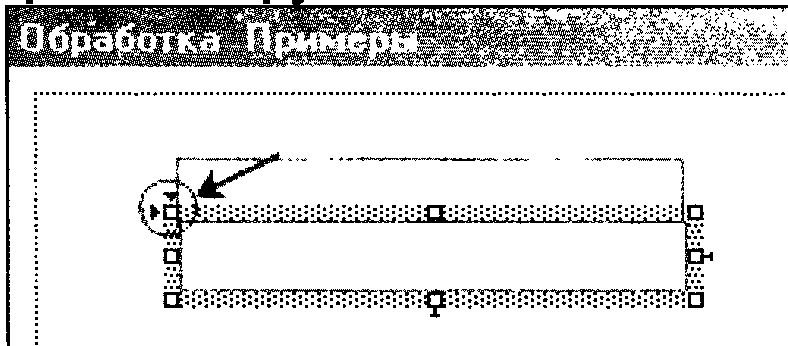 Специальный маркер выравнивания, показывающий смещение элементов управления. Выделенный элемент управления предлагается сдвинуть влево и вверх Специальный маркер выравнивания, показывающий смещение элементов управления. Выделенный элемент управления предлагается сдвинуть вправо и вниз Специальный маркер выравнивания, показывающий наложение элементов управления. Выделенный элемент управления предлагается сдвинуть влево и вверх Специальный маркер выравнивания, показывающий наложение элементов управления. Выделенный элемент управления предлагается сдвинуть вправо и вниз 10.98 На рисунке красным кружком отмечен: Специальный маркер выравнивания, показывающий смещение элементов управления Специальный маркер выравнивания, показывающий наложение элементов управления Специальный маркер, показывающий наличие привязки Специальный маркер, показывающий, что данный элемент является мастером 10.99 Наличие справа от элемента управления пиктограммы, показанной на рисунке, означает: 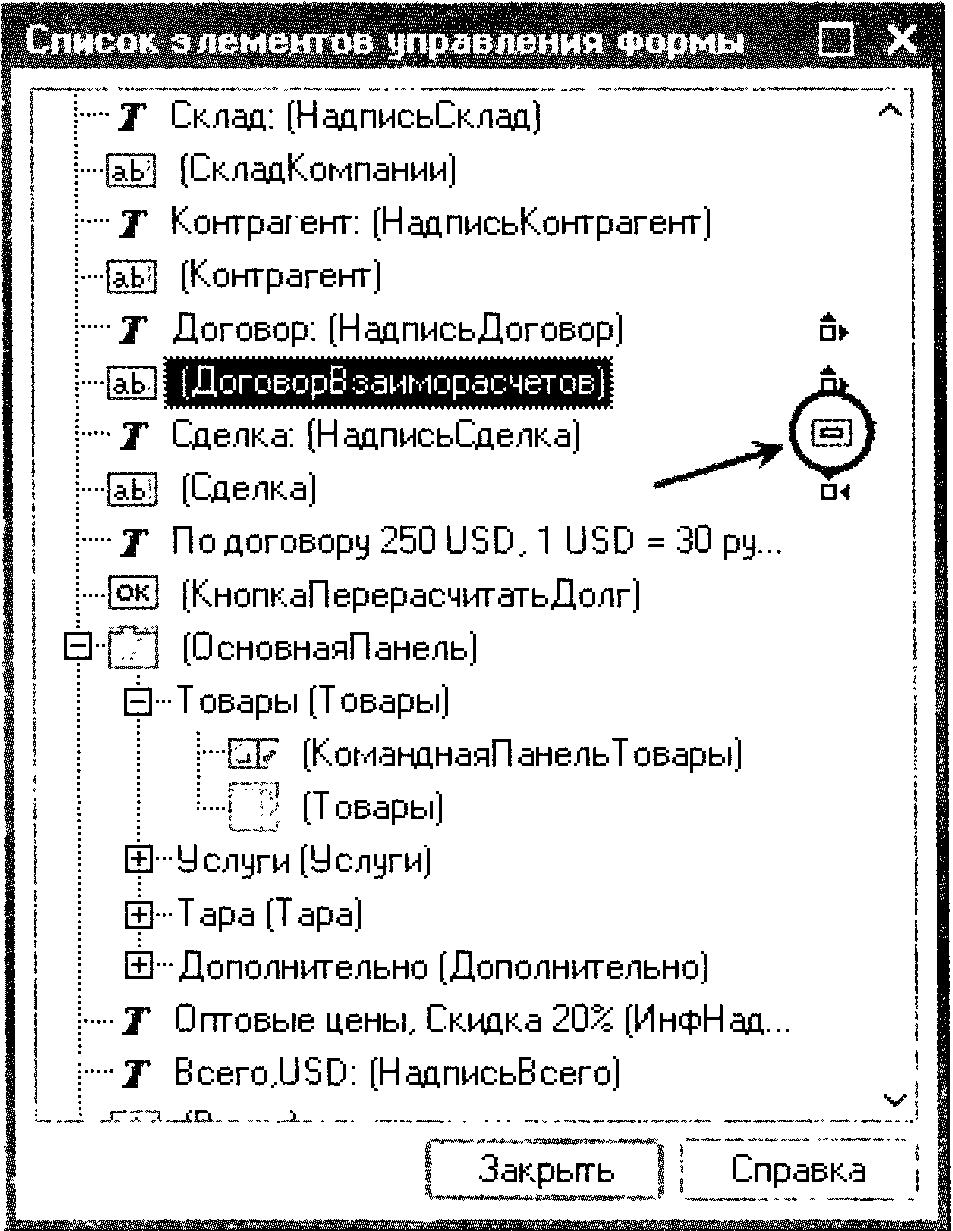 Отсутствие выравнивания между надписью "Сделка" и полем ввода "Сделка" Надпись "Сделка" полностью расположена над или под полем ввода "Сделка" Поле ввода "Сделка" полностью расположено над или под надписью "Сделка" Надпись "Сделка" частично расположена над или под полем ввода "Сделка" Поле ввода "Сделка" частично расположено над или под надписью "Сделка" 10.100 Необходимо удалить привязки границ элемента управления, расположенного в форме, при установленном свойстве формы "Автопривязка границ". Какой из нижеперечисленных способов позволит это сделать? Отключить свойство формы "Автопривязка границ" Открыть окно настройки привязок "Привязка границ для элемента управления...". Нажать кнопку "Сбросить все привязки". Подтвердить удаление привязок и нажать кнопку "ОК" Открыть окно настройки привязок "Привязка границ для элемента управления...". Установить реквизиты "Ручная привязка" и нажать кнопку "ОК" Открыть окно настройки привязок "Привязка границ для элемента управления...". Нажать кнопку "Сбросить все привязки". Подтвердить удаление привязок. Установить реквизиты "Ручная привязка" и нажать кнопку "ОК" 10.101 Окно диалога "Список элементов управления формы", представленное на рисунке, позволяет: 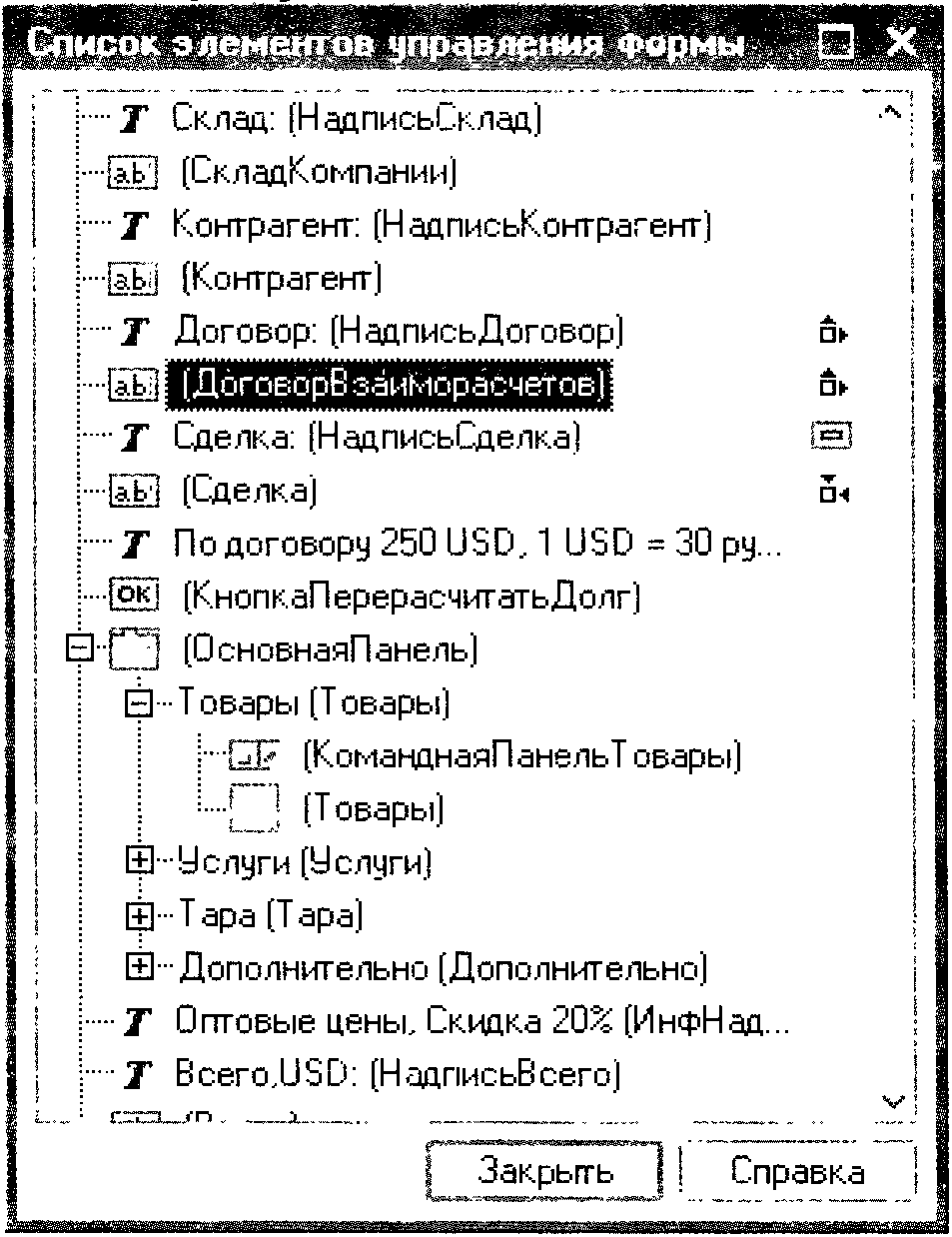 Отобразить в виде дерева список элементов управления текущей формы Отобразить в виде дерева список элементов управления всех открытых форм Быстро найти в форме выбранный в списке элемент управления Верны ответы 1 и 3 Верны ответы 1, 2 и 3 10.102 Может ли элемент управления "Надпись1" быть привязан к элементу управления "Разделителе " при простой привязке? 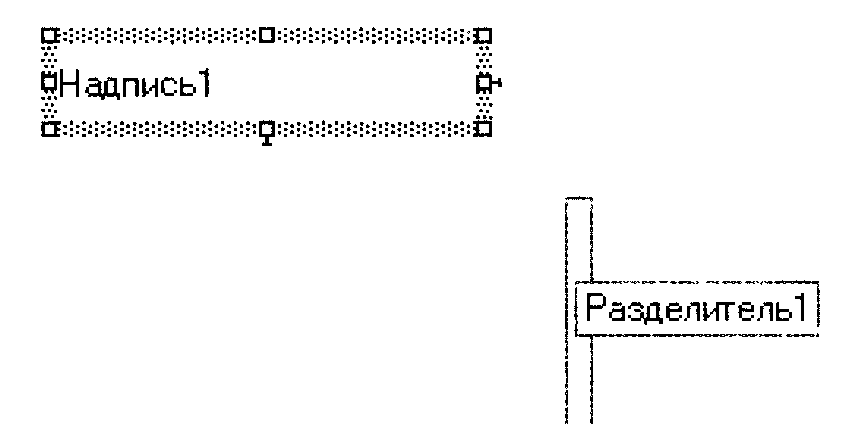 1. Может 2. Не может. При простой привязке к элементу управления "Разделитель" нельзя привязывать другие элементы 3. Не может. Элемент управления "Разделитель!" не попадает в зону пересечения с привязываемым элементом 10.103 Какой способ нельзя использовать для выравнивания элементов управления в форме? По выравнивающим линиям По разметочной сетке С помощью специальных маркеров Используя групповые операции с элементами управления Нет правильного ответа 10.104 Кнопки командной панели, показанные на рисунке, предназначены для: Редактирования табличного документа Выполнения действий с группой выделенных элементов Для определения положения настраиваемой формы относительно главного окна 1С:Предприятие и его системных окон Установки привязок для элементов формы 10.105 Может ли многостраничная форма не иметь закладок? У многостраничной формы закладки присутствуют всегда Может, если для свойства формы "Отображать закладки" установлено значение "Не отображать" Может, если отображение закладок отключено программным способом Верны ответы 2 и 3 10.106 Изменить порядок обхода элементов формы: Нельзя, если установлено свойство формы "Автопорядок обхода" Можно, непосредственно в форме Можно, в специальном окне настройки порядка обхода Верны ответы 2 и 3 Верны ответы 1, 2 и 3 10.107 Какие из нижеперечисленных линий не используются при отображении привязок? Красного цвета Синего цвета Зеленого цвета Сплошные Пунктирные 10.108 Интерфейс платформы на украинском языке... можно установить для любого прикладного решения, так как украинский интерфейс, входит в поставку 1С:Предприятия только в локализованных решениях для Украины интерфейс платформы может быть только русскоязычным интерфейс платформы может быть только англоязычным 10.109 Интерфейс платформы может быть... русским английским может быть любым, входящим в поставку 1С:Предприятия верны варианты 1 и 2 10.110 Каким образом с помощью кнопки командной панели, показанной на рисунке, выровнять по правой границе все три надписи?  Сначала выделить элемент управления "Надпись 1, щелкнув по нему левой клавишей мыши, одновременно нажав клавишу <CTRL>. Затем нажать указанную кнопку Просто нажать на указанную кнопку С помощью указанной кнопки выровнять надписи нельзя, так как они принадлежат разным панелям 10.111 Какой из реквизитов формы, представленной на рисунке, является основным? 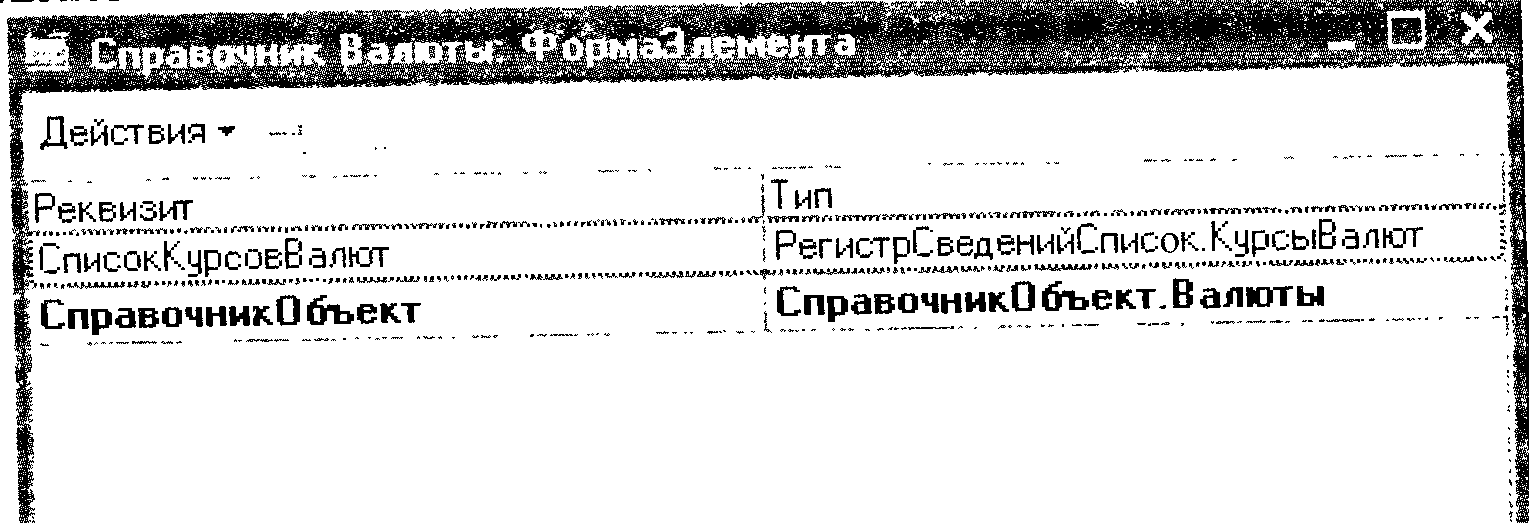 1. СписокКурсовВалют 2. СиравочникОбъект 3. У форм справочников нет основного реквизита 4. У форм справочников все реквизиты основные 10.112 Закладки на форме могут быть расположены: Только сверху Только снизу Только справа Только слева Сверху, снизу, справа и слева 10.113 Добавить страницу в форму можно: Используя пункт главного меню "Форма-Добавить страницу" Используя пункт контекстного меню формы "Добавить страницу" Программным способом Верны ответы 1, 2 и 3 Верны ответы 2 и 3 Верны ответы 1 и 3 10.114 Добавить элемент управления в обычную форму можно: Через пункт главного меню "Форма-Вставить элемент управления" Выбрав необходимый пункт контекстного меню на панели формы С помощью командной панели "Элементы управления" Верны ответы 1 и 3 Верны ответы 1, 2 и 3 10.115 Для отображения в существующей форме разметочной сетки достаточно: В палитре свойств формы установить свойство "ИспользоватьСетку" Выбрав пункт главного меню "Сервис-Параметры", на закладке "Форма" установить флаг "ИспользоватьСетку" Выбрав пункт главного меню "Сервис-Параметры", на закладке "Форма" установить флаг "Отображать сетку" Выбрав пункт главного меню "Сервис-Параметры", на закладке "Форма" установить флаг "Отображать сетку", после чего в палитре свойств формы установить свойство "ИспользоватьСетку" Выбрав пункт главного меню "Сервис-Параметры", на закладке "Форма" установить флаги "Отображать сетку" и "ИспользоватьСетку" 10.116 Границу элемента управления можно привязывать: К границе формы К центру формы К границе другого элемента управления К центру другого элемента управления Верны ответы I, 2 и 3 Верны ответы I, 2, 3 и 4 10.117 В форму вставлен элемент управления "Панель". Можно ли для этого элемента задать режим "Автоправила" отличный от одноименного режима формы? Нельзя. У элемента управления "Панель" нет свойства "Автоправила" Можно, причем данный режим будет действовать на все страницы панели Можно, причем данный режим задается для каждой страницы панели в отдельности 10.118 Включить режим просмотра привязок можно: Выбрав пункт главного меню "Форма-Показать привязки" Выбрав пункт контекстного меню "Показать привязки" Программным способом Верпы ответы I и 2 Верны ответы I, 2 и 3 10.119 Можно ли перегруппировать данные отчета, отображенные в сводной таблице? Нет, нельзя. Сводная таблица не предназначена для таких операций Можно изменить порядок измерений сводной таблицы, добавить или удалить |
